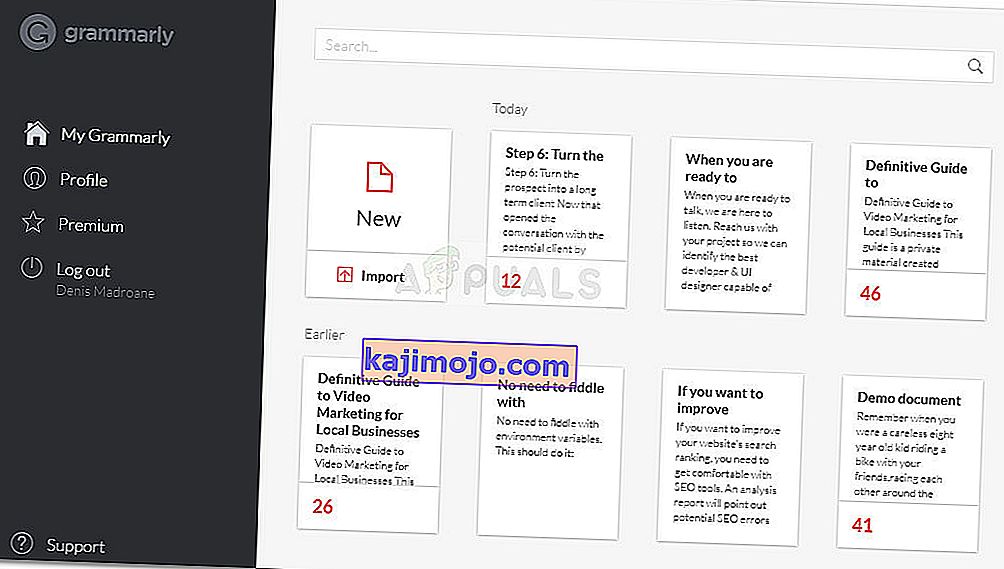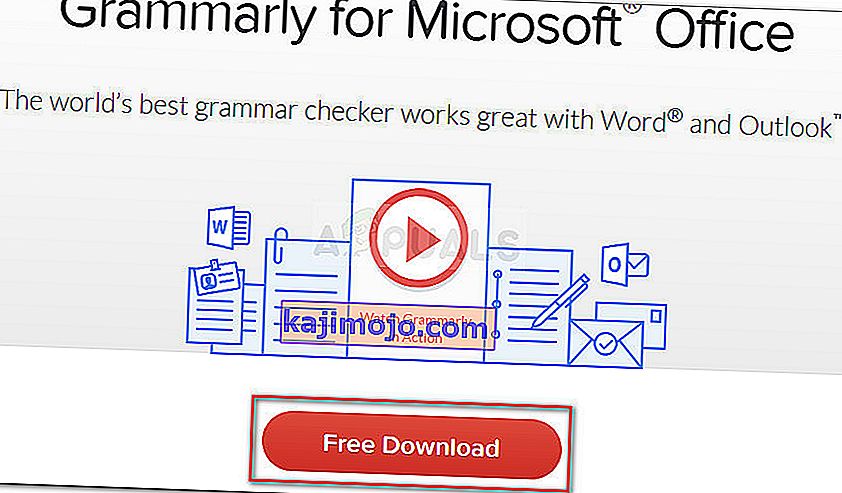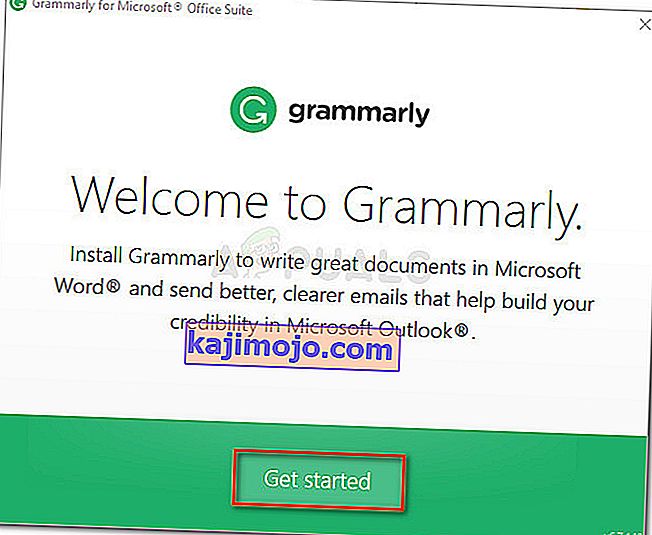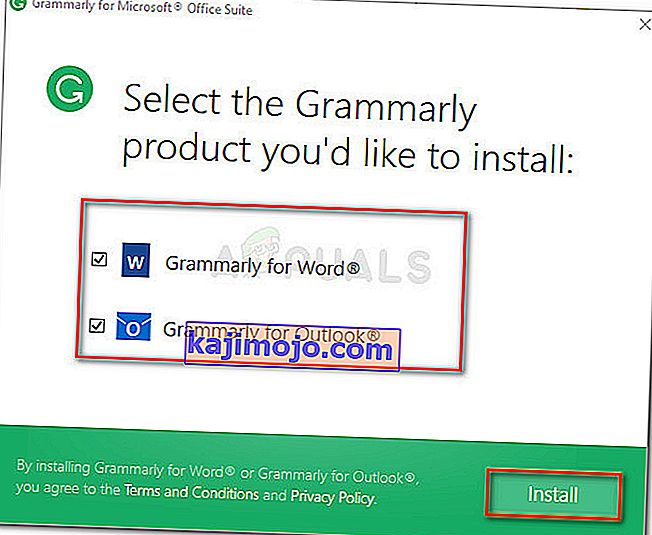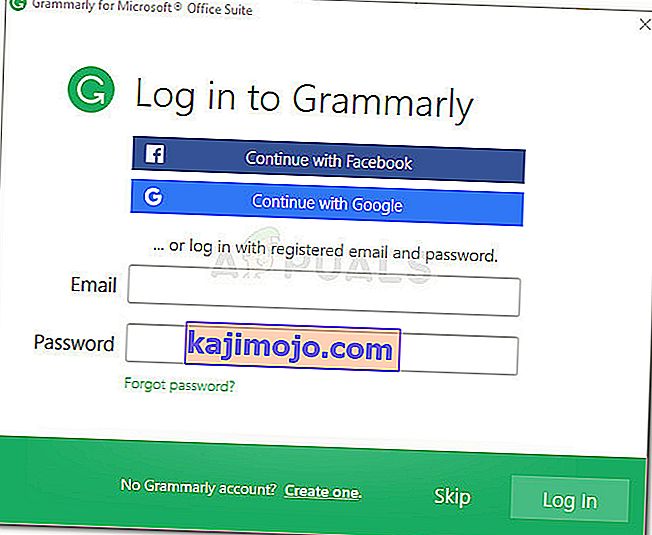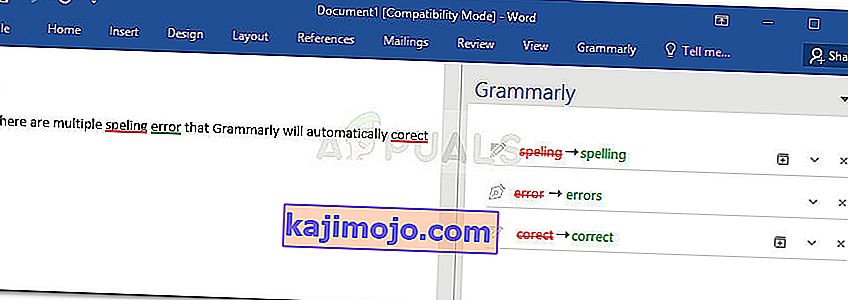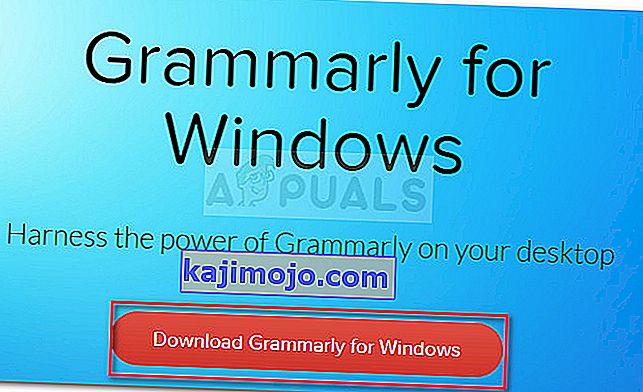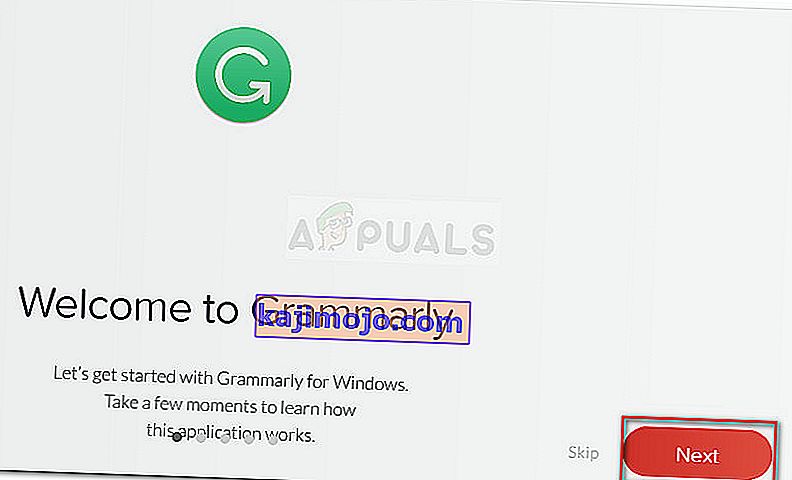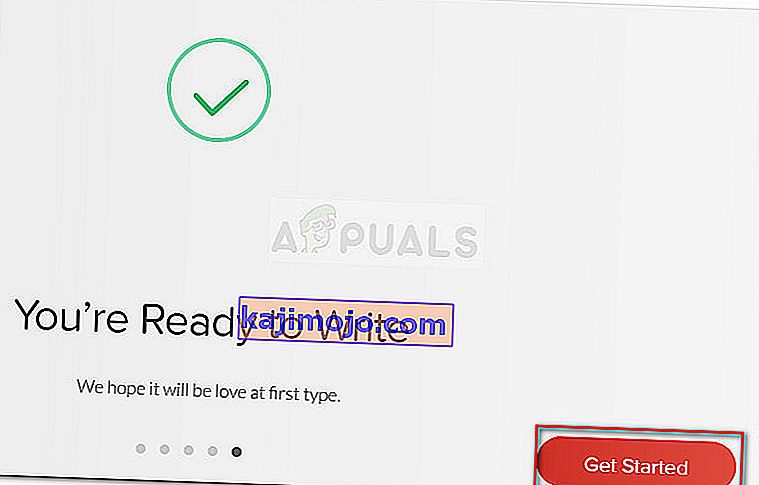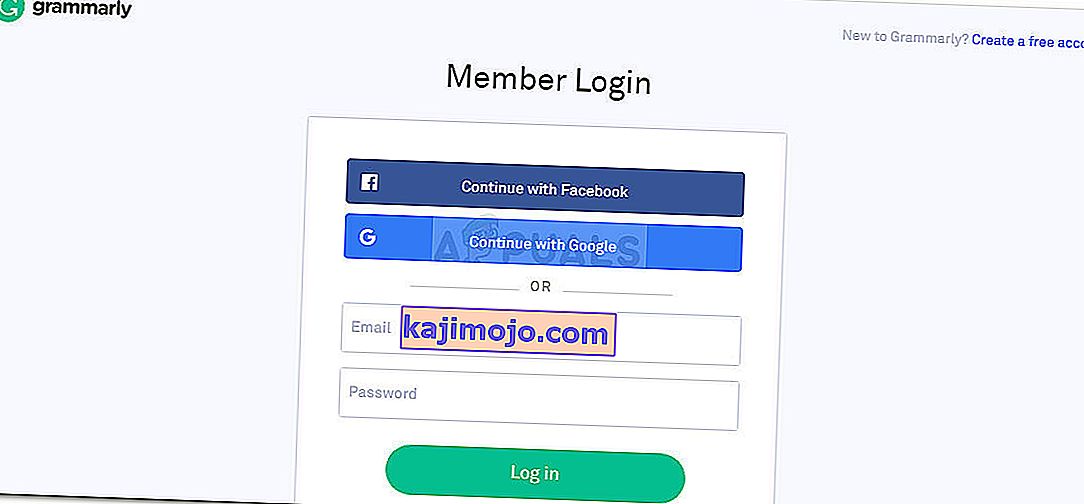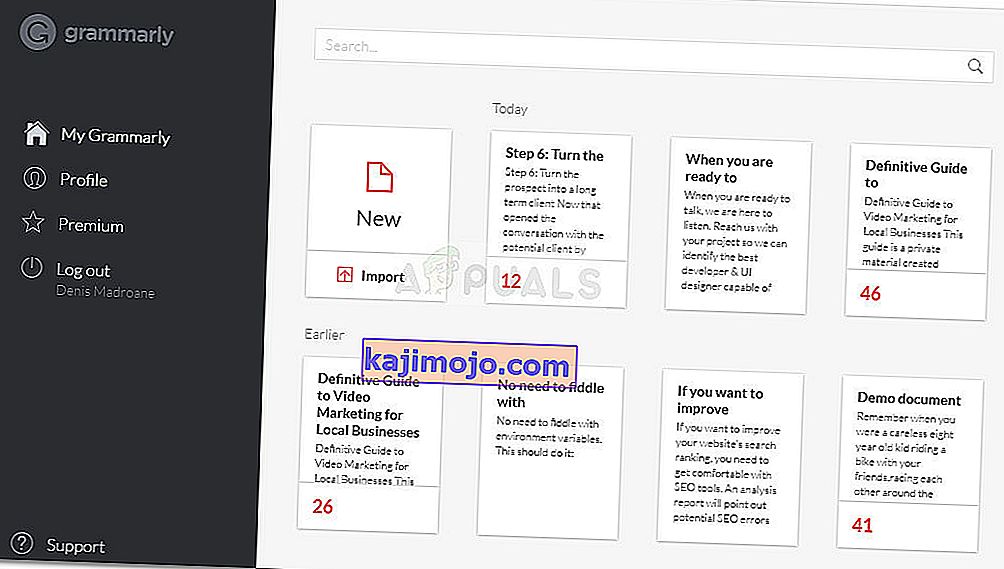Az irodai munkák többségében a nyelvtani ismeretek nagyon fontosak, mert könnyen olvashatóvá és érthetővé teszik a tartalmat. De annak biztosítása, hogy a nyelvtan a legfelsõbb legyen minden elkészített jelentésben vagy anyagban, idõbe telik, és valóban rontja a termelékenységet. Ebben az esetben egy olyan eszköz, mint a Grammarly, éppen arra lehet szüksége, hogy segítsen megtalálni a nyelvtani hibákat.
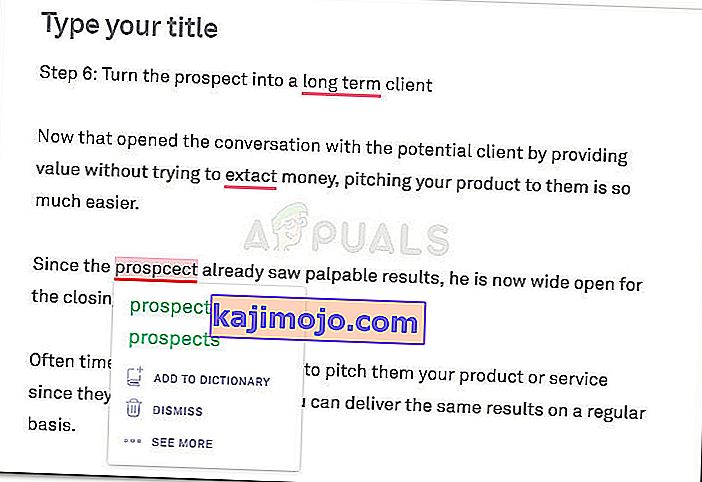
Persze, ez nem olyan jó emberi szerkesztő, de elég közelről jön. Képes ellenőrizni a helyesírási hibákat, az igei megállapodást, a tárgyi megállapodást, a mondatalkotást, az írásjeleket és még sok minden mást, ha túllép az ingyenes verzión.
Ha sokat dolgozol szavakkal, akkor valószínűleg a Grammarly-t használja, mivel ez már a legnépszerűbb online és offline ellenőrző eszköz. De tudta, hogy a Grammarly egy ingyenes kiterjesztést is kínál, amely lehetővé teszi a Microsoft Word és más Microsoft Office eszközök használatát?
A legtöbb felhasználó az Firefox és a Chrome ingyenes Grammarly kiterjesztéseit vagy kiegészítőit használja az e-mailek, blogbejegyzések és a közösségi média bejegyzéseinek javítására. A saját szerkesztőjükkel is használhatja a dokumentumok automatikus korrektúrához való tárolását és beillesztését.
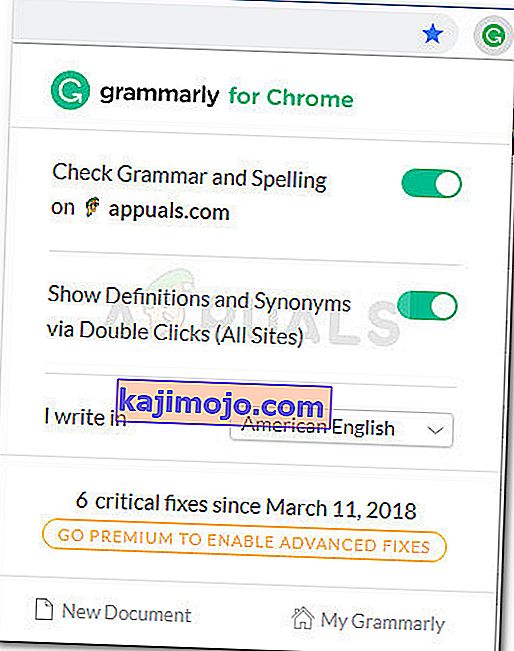
A Grammarly használata a Microsoft Word programmal
Egy ideje használom a Grammarly-t, de csak nemrég fedeztem fel, hogy a Word Szerkesztővel is használhatja Microsoft Office kiterjesztésként. Ez nagyszerű, mert mindannyian tudjuk, hogy a Word alapértelmezett lektorálási szolgáltatása bizonyosan nem megbízható.
A Grammarly mint Microsoft Office kiterjesztés telepítésének lépései kissé unalmasabbak, mint csak a kiterjesztés engedélyezése a böngészőben, de mi végigvezetjük az egészet.
Kövesse az alábbi lépéseket a Grammarly telepítéséhez a Microsoft Office programba és a Microsoft Word programmal történő használatához:
- Látogassa meg ezt a linket ( itt ), és kattintson az Ingyenes letöltés gombra a szoftver Office kiterjesztésű verziójának letöltéséhez.
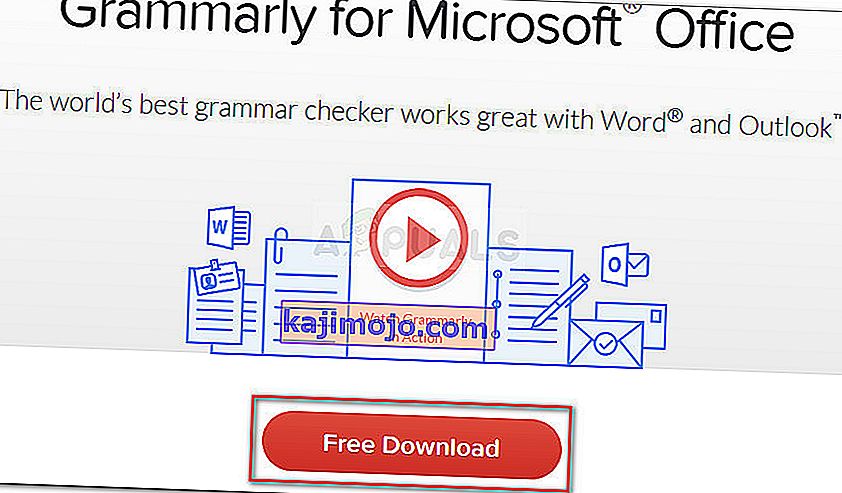
- Kattintson duplán a GrammarlyAddInSetup.exe fájlra (az imént letöltött telepítő futtatható fájl)
- Kattintson az Első lépések elemre az első telepítési kérdésnél.
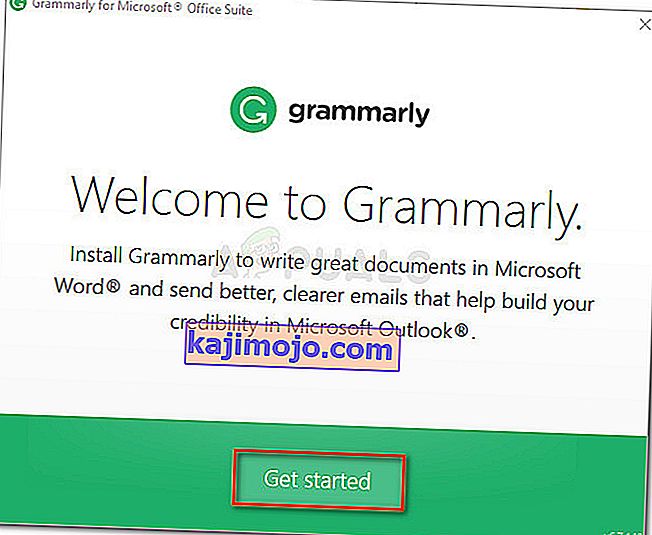
- Válassza ki azokat az Office-termékeket, amelyeken a Grammarly kiterjesztést használni szeretné. Ezután kattintson a Telepítés gombra a telepítés megkezdéséhez.
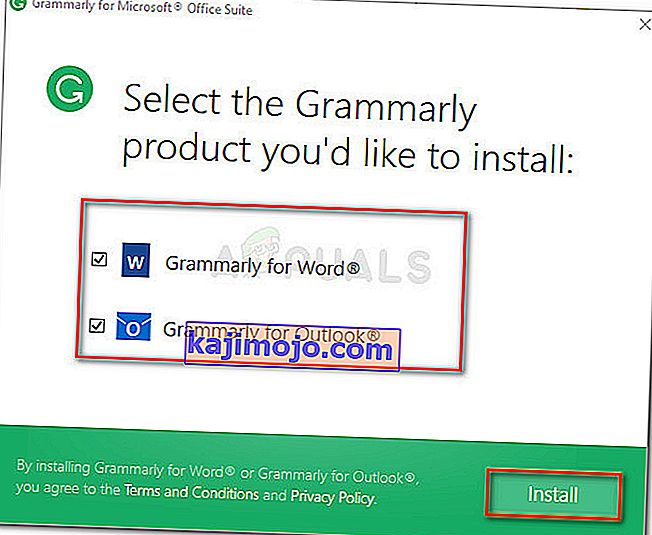
Megjegyzés: Mielőtt megnyomja a Telepítés gombot, ellenőrizze, hogy a Word vagy az Outlook egyetlen példánya sem fut .
- A telepítés befejezése után hozzon létre egy Grammarly-fiókot, vagy jelentkezzen be a meglévő fiókjával.
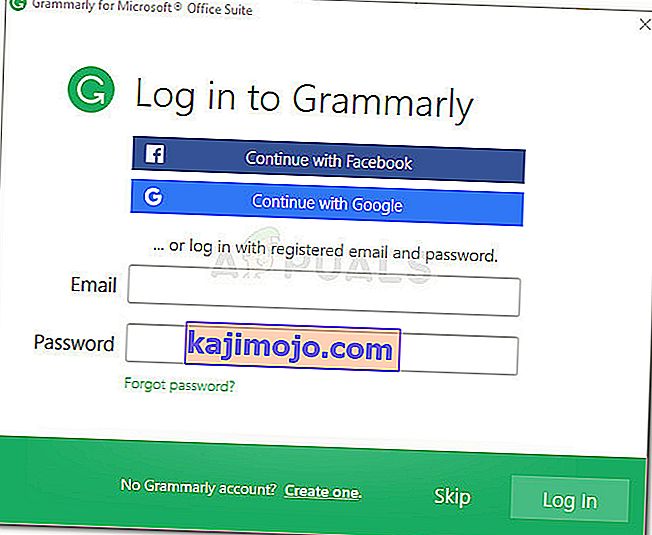
Megjegyzés: Ne feledje, hogy a Grammarly nem fog működni a Microsoft Word alkalmazással, ha megnyomja az Ugrás gombot, és nem jelentkezik be felhasználói hitelesítő adataival.
- A beállítás befejezése után nyisson meg egy meglévő vagy hozzon létre egy új Word-dokumentumot. Ezután nyissa meg a fül szalagsávját, és kattintson a Nyelvtan fülre. Innen egyszerűen kattintson az Open Grammarly gombra, és a korrektúra automatikusan elindul.

- Most, hogy konfigurálta a Grammarly kiterjesztést, minden Word-ben megnyitott dokumentummal elérhető lesz. A Grammarly és a Word együttes használatának egyetlen hátránya, hogy amíg a kiterjesztés aktív, nem lesz képes az Undo képességre (Ctrl + Z).
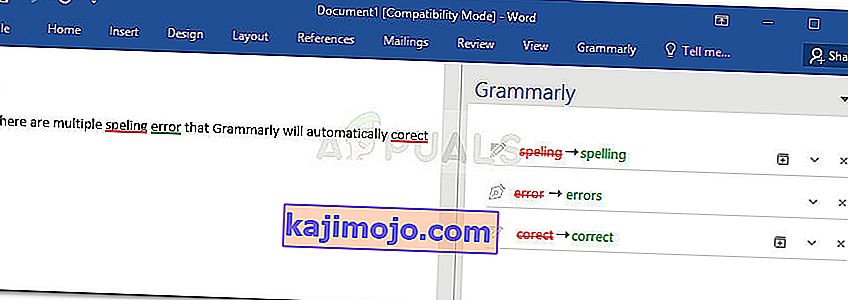
A Grammarly telepítése asztali alkalmazásként a Windows rendszerre
Ha azt szeretné, hogy hibát kijavítson a Grammarly képességeivel az összes asztali alkalmazással, és ne csak a Word programmal, telepítheti a Grammarly asztali alkalmazást.
- Látogassa meg ezt a linket ( itt ), és töltse le a Grammarly asztali verzióját a Download Grammarly for Windows gombra kattintva.
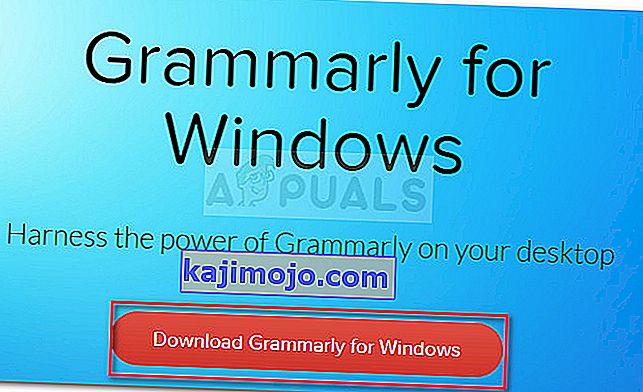
- Nyissa meg a GrammarlySetup futtatható fájlt, és a Következő gombra kattintva ellenőrizze az alkalmazás működését .
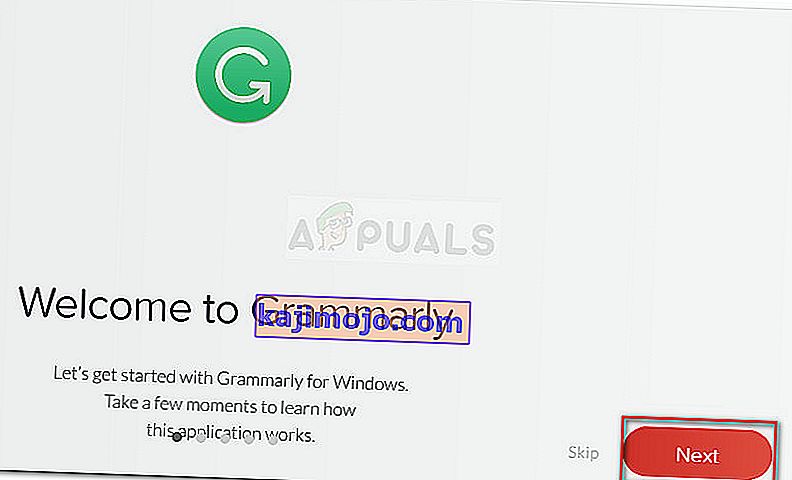
- A telepítés befejezéséhez nyomja meg az Első lépések gombot.
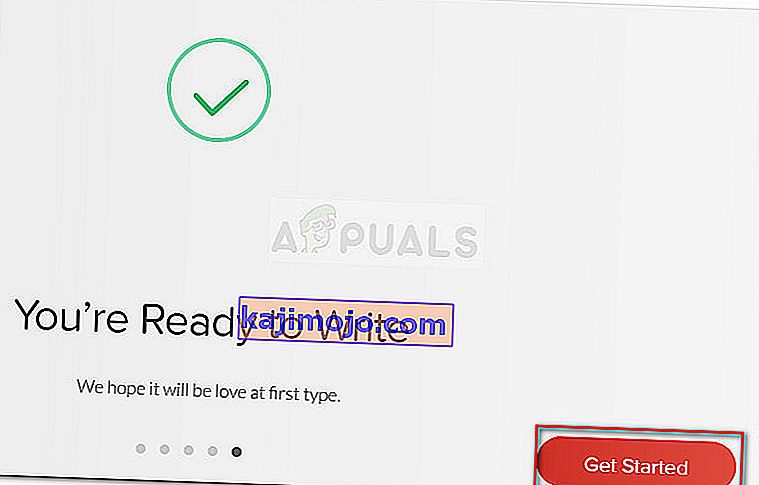
- Jelentkezzen be a nyelvtani adatokkal, vagy hozzon létre egy új ingyenes fiókot, ha még nincs.
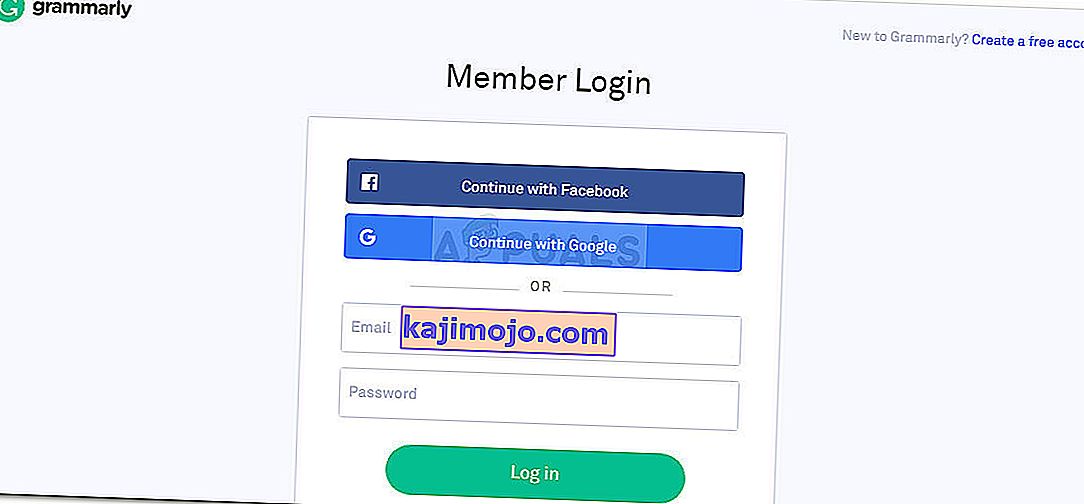
- Nem sokkal a bejelentkezési adatok beillesztése után megjelenik az irányítópult menü. Használhatja új dokumentum létrehozására, helyi importálására vagy korábbi projektek keresésére.